ADS-3600W
Ofte stillede spørgsmål og fejlfinding |
Dokumentstop
Dokumenter kan sætte sig fast i den automatiske dokumentføder (ADF), hvis de ikke indsættes eller indføres korrekt, eller hvis de er for lange, eller hvis flere sider indføres samtidigt (indføring af flere sider).
Følg trinene herunder for at afhjælpe et dokumentstop:
BEMÆRK: Illustrationerne vist nedenfor er fra en tilfældigt Brother-produkt, og kan afvige fra din maskine.
- Tag alt papir ud af ADF'en, der ikke sidder fast.
-
Åbn frontdækslet ved at trykke på dækslets udløsergreb (1).
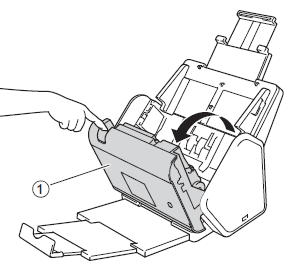
-
Træk det fastsiddende dokument ud af maskinen.
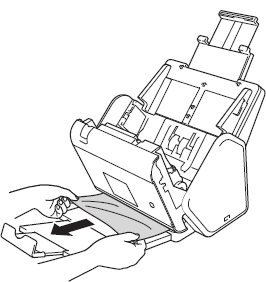
Kontrollér, om der er papirstykker inden i maskinen. Fjern eventuelle papirstykker inden i maskinen.
- Luk frontdækslet.
-
Gør et af følgende:
(For modeller uden maskindisplay (i det følgende benævnt LCD))
Tryk på en vilkårlig knap.
(For modeller med LCD)
Tryk på (Stop).
på (Stop).
Når du fjerner en multifødning, skal du bekræfte, at dataene, der blev scannet før multifødningen blev registreret og gemt, og start så scanningen igen fra næste side eller begyndelsen af dokumentet.
- TRÆK IKKE dokumentet ud, før du har åbnet frontdækslet. Dette forhindrer, at det fastsiddende dokument beskadiges.
- Tag eventuelt papir ud af ADF’en, før du lukker frontdækslet.
-
Gør følgende for at undgå fremtidige dokumentstop:
- Luk frontdækslet korrekt ved at trykke det forsigtigt ind i midten.
- Konfigurer indstillingerne for dokumentet korrekt.
-
Rengør rullen til bakkørsel og opsamlingsrullen.
> Klik her for at se, hvordan du rengør rullen. -
Anbring siderne forskudt, og læg derefter dokumentet i.
> Klik her for at se, hvordan du indlæser dokumenter. -
Sørg for, at dokumentet er egnet til maskinen.
Klik her for at se detaljer om de acceptable dokumenter. -
Ilæg dokumentet korrekt.
> Klik her for at se, hvordan du indlæser dokumenter. - Læg ikke mere end 50 sider i ad gangen.
- For at undgå papirstop med langt papir skal du vælge Lang papir som Scanningsformat eller Dokumentstørrelse.
- Juster papirstyrene, så de passer til bredden af dokumentet. Når Scanningsformat er indstillet til Auto, og du scanner et dokument, der indeholder flere forskellige sidestørrelser, skal du lægge smalle sider i lige og så tæt på midten af maskinen som muligt. Hvis dokumentet ikke indføres lige, skal du bruge kontinuerlig scanning.
- Træk den udstrækkelige outputbakke ud indtil den sidste, og placer den derefter til dokumentets længde.
- Ilæg kortet lodret, når du scanner kort.
- Når du isætter et præget plastikkort som f.eks. kreditkort, skal du placere kortet med den prægede side nedad i ADF'en.
